Livesplit のタイムの種類や設定項目などの意味を説明した用語辞典です。
この記事は執筆時点での最新バージョンである Livesplit ver1.8.18 を基にしています。
基本的な使い方などはこの記事では扱いませんので、使い方が知りたい方は「Livesplit 使い方」などで検索していただきますようお願いします。
- マップ
- 要素マップ , メニューマップ , 標準コンポーネントマップ
- 拡張子
- asl , dll , lsl , lss , sgl
- A
- Accuracy, Activate , Active Comparisons , Additional Info, Ahead , Allow Gamepad as , Attempt Count , Attempt ID , Auto Splitter , Average Segments
- B
- Balanced PB, Behind , Best Segment , Best Segments , Best Split Times , Best Possible Time
- C
- Clean Sum of Best , Clear History , Clear Times , Close Splits , Compare Against , Comparison , Component , Current Comparison , Current Pace , Current Timing Method, Custom Variable
- D
- Deactivate For Other , Delta , Double Tap Prevention , Download Box Art , Download Icon
- E
- Edit History , Enable DPI Aware
- F
- Finished Runs Count
- G
- Gaining Time , Game Time , Global Hotkeys , Golf HCP
- H
- History , Hotkey Delay , Hotkey Profiles , Hotkeys
- I
- Ignore Mouse While Running and Not In Focus , In Game Time
- L
- Latest Run , Layout , Layout Editor , Layout Settings , Live Delta , Live Segment , Loadless Time , Load Removal Time , Load Removed Time , Load Time Remover , Losing Time
- M
- Median Segments
- O
- Opacity
- P
- Pause , PB Chance , Personal Best , Possible Time Save , Predicted Time , Previous Segment
- R
- Real Time , Refresh Rate , Resume , Run Prediction
- S
- Saved Accounts , Section , Segment , Segment Delta , Segment Time , Server Port , Set Layout Size , Settings , Share , Show Best Segments , Simple Sum of Best , Skip , Split , Splits Editor , Split Time , Start TCP Server , Start Timer at , Startup Behavior , Start WebSocket Server , Subsplits , Submit Run , Sum of Best Segments , Switch Comparison
- T
- TCP Server , Time Without Loads , Timing Method , Toggle Global Hotkeys , Total Playtime , Total Possible Time Save
- U
- Undo All Pauses , Undo Split
- W
- Warn On Reset If Better Times , WebSocket Server , Without Load Time , World Record , Worst Possible Time , Worst Segments
マップ
要素マップ
基本的な Layout に含まれている要素の名前マップです。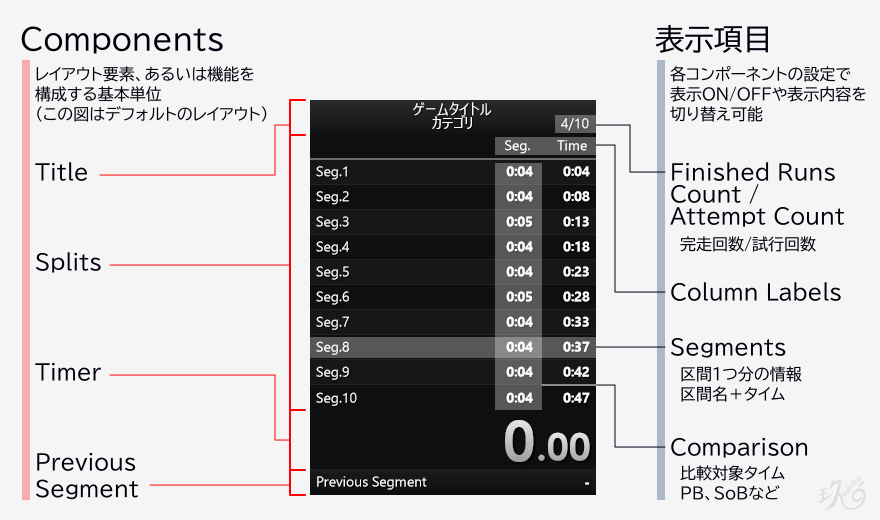
各項目の詳細は次のリンクからご確認ください。
Attempt Count , Comparison , Component , Finished Runs Count , Segment
メニューマップ
右クリックメニューから開く各編集・設定画面の関係図です。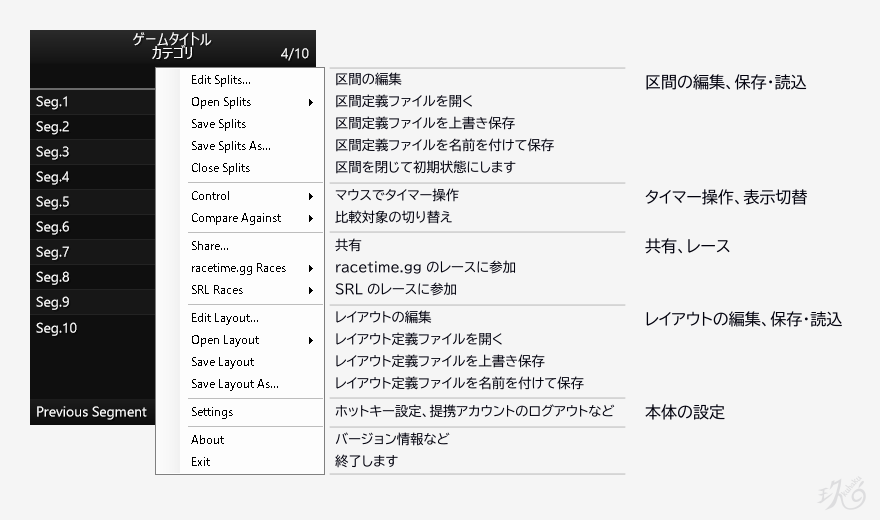
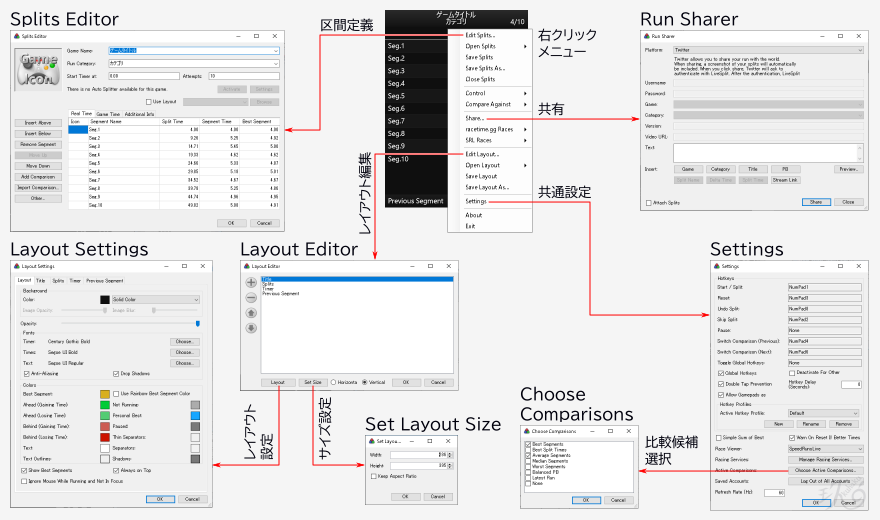
- Splits Editor
- ゲームタイトルやカテゴリ、区間の数や名前に関する設定。
ここでの設定内容は lss ファイルに保存されます。 - Layout Editor
- タイマーの表示項目など、Layout に関する設定。
ここでの設定内容は lsl ファイルに保存されます。 - Settings
- Hotkeys の設定、Comparison の設定、その他本体の設定。
ここでの設定内容は Livesplit 本体に自動的に保存されます。 - Share
- Twitter に投稿したり、Excel に出力するなど、共有。
標準コンポーネントマップ
Layout Editor の+ボタンから追加できる標準の Component のマップです。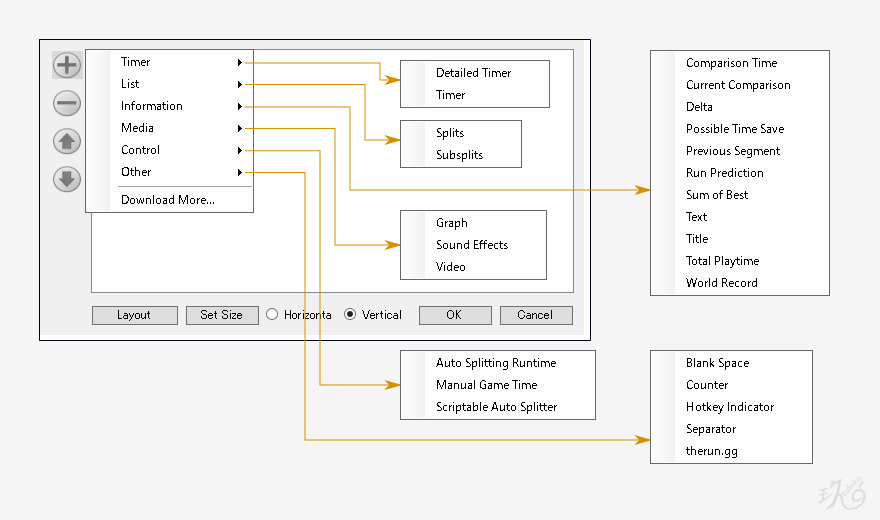
各 Component の説明についてはこちらの記事にてご確認ください。
Timer , List , Information , Media , Control , Other
拡張子
asl
Auto Splitter および Load Remover のスクリプトファイルの拡張子です。
Auto Splitter と Load Remover はそれぞれ別の機能なのですが、ひとつの asl ファイルの中にスクリプトを記述する仕様になっています。
その asl ファイルが Auto Splitter と Load Remover のどちらなのか、あるいは両方なのかを拡張子から判別することはできません。
dll
Component の dll ファイルの拡張子です。
Auto Splitter および Load Remover の中には dll ファイルで作られたものもあり、asl ファイルのものと比べて細かな設定ができる場合もあります。
(dll 自体は一般的な拡張子のため、ここでは Livesplit ユーザーに関係のある dll ファイルについてのみ説明しています)
lsl
Layout 定義ファイルの拡張子です。
Layout Editor で設定を行う項目に関する情報は、lsl ファイルに保存されています。
lss
区間定義ファイルの拡張子です。
Splits Editor で設定を行う項目に関する情報および History は、lss ファイルに保存されています。
sgl
Speed Guides Live Component の Note ファイルの拡張子です。
Speed Guides Live は区間ごとにテキストを表示する Component で、Componentdll ファイルを追加することで利用可能になります。
A
Accuracy
タイマーに表示するタイムの桁数を指定する設定項目です。
Accuracy を直訳すると「精度」ですが、この設定はあくまで表示する桁数についての設定であり計測の精度には影響しません。
Activate
そのゲームタイトルの Auto Splitter and or Load Time Remover を導入する、Splits Editor の機能です。
そのゲームの Autosplitter and or Load Time Remover が Livesplit のデータベースに登録されている場合に Activate ボタンが押せるようになります。
このボタンを押して Autosplitter and or Load Time Remover が導入されるとボタンの表示が Deactivate となり、Deactivate 状態のボタンを押すと Autosplitter and or Load Time Remover が無効になります。
Active Comparisons
現在有効になっている Comparison です。
本体右クリック → Settings → Choose Active Comparisons で各 Comparison の ON/OFF を切り替えることができます。
Additional Info
入力された Game Name を元に Speedrun.com に登録されている情報を表示してくれる、Splits Editor の機能です。
ゲームタイトルによっては詳細なカテゴリの選択欄が表示されることがあり、これを選択しておくと World Record Component が Speedrun.com からタイムを正しく取得してくれるなどの効果があります。
Ahead
Comparison とのタイム差がマイナスの状態です。
例えば、自己ベストタイムと比較してアヘッドだと、自己ベストよりもペースが早い状態です。
Allow Gamepad as
ゲームパッドを Hotkeys の入力装置として利用するための機能です。
Settings にて有効・無効を切り替えることができ、チェック ON だとゲームパッドを Hotkeys の入力装置として利用できます。
Attempt Count
その区間定義での試行回数です。
タイマーをスタートした時にカウントが1増えます。
“0/0” のように表示されている場合、左がゴールした回数で右が試行回数です。
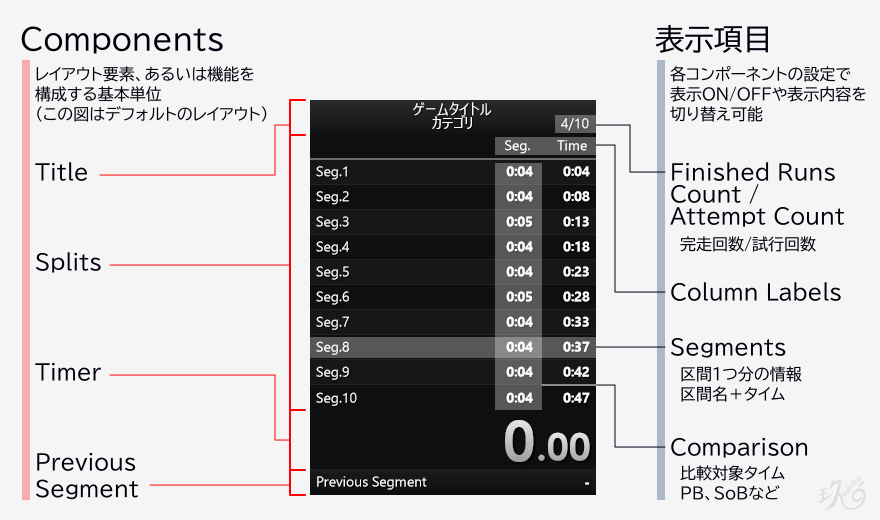
Splits Editor で編集することができ、任意の数値から開始したり、任意のタイミングで0にすることもできます。
そのため、History の管理で使用されている Attempt ID と一致しない場合があります。
Attempt ID
History のタイムデータ管理に使用されている試行 ID です。
最初の試行の ID が1で、2、3、と順に増えていきますが、Attempt Count と違ってユーザーが編集することはできません。
Attempt ID と Attempt Count とが一致する場合もありますが、常に一致しているとは限りません。
Auto Splitter
ゲームの内部値を読み取ってタイマー操作を自動化するための機能です。
タイマーを自動操作するための asl ファイルや Componentdll ファイルのことを意味する場合もあります。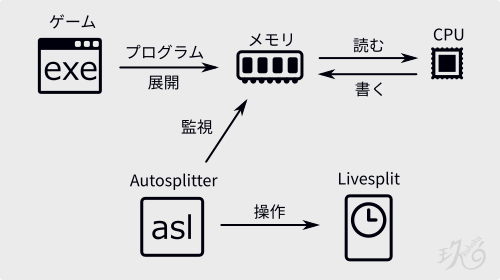
Auto Splitter とは別に、画像認識によってタイマーを自動操作できるツールがあるのですが、それらを意味している場合もあります。
(それらのツールの名前は Auto Splitter ではないのですが、誤用で Auto Splitter と呼ばれていると言うよりは、タイマーを自動操作するための機能やツールの総称として Auto Splitter と呼ばれているように思います)
asl ファイルによる Auto Splitter の場合、Livesplit 本体とは別に Refresh Rate が設定されています。
標準では 60 Hz ですが、asl ファイルによって異なる場合があるのでご注意ください。
Average Segments
新しい History ほど重みが大きい加重平均値を区間ごとに計算して、生成した Split Time です。
タイムを生成する Comparison の一種です。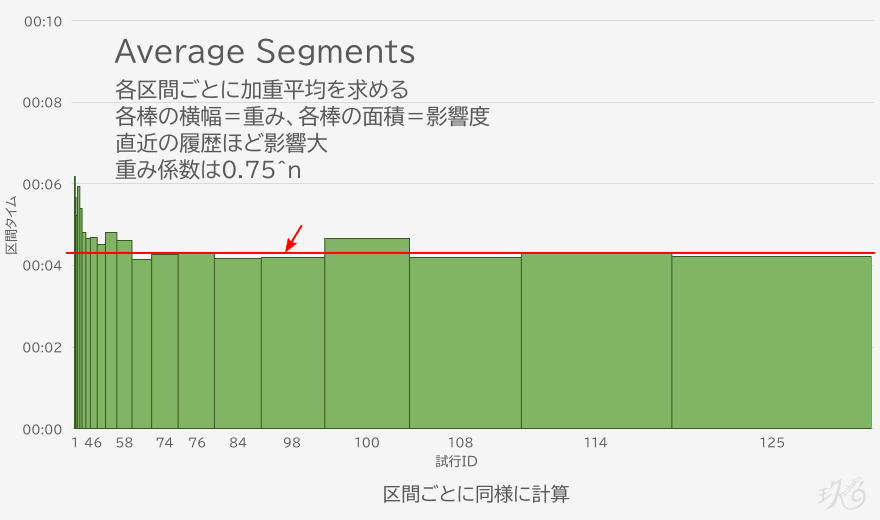
Skip が含まれる試行のタイムに対しては、Skip によってタイムが記録されなかった区間と、Skip 後最初に Split して複数区間分のタイムの合計が記録された区間とを、除外して計算します。
B
Balanced PB
タイマーストップ時のタイムは自己ベストタイムと同じになるように、History のタイムを使って区間ごとに平均化したタイムを計算して、生成した Split Time です。
タイムを生成する Comparison の一種です。
例えば自己ベストタイムを出した時のペースに偏りがあって、序盤はミスが多く遅れ気味で、終盤は好調で一気にタイムを巻いていたような場合、そのような自己ベストタイムを比較対象にすると終盤の Segment Delta が+ばかりになってしまい精神的な悪影響をもたらす懸念があります。
そういった悪影響を解消するために、この Balanced PB が作られたとのことです。
Skip が含まれる試行のタイムに対しては、Skip によってタイムが記録されなかった区間と、Skip 後最初に Split して複数区間分のタイムの合計が記録された区間とを、除外して計算します。
計算方法については私が書いた記事がありますので、詳しく知りたい場合はリンク先をご確認ください。
「LivesplitのComparisonまとめ」
Behind
Comparison とのタイム差がプラスの状態です。
例えば、自己ベストタイムと比較してビハインドだと、自己ベストよりもペースが遅い状態です。
Best Segment
区間ごとの最速タイム、区間ベストタイムです。
Livesplit の表示色から、ゴールドタイムやレインボータイムと呼ばれることもあります。
基本的には、全ての区間の Best Segment の和が Sum of Best Segments ですが、区間ベストタイムを出した時に Skip が含まれていると計算が複雑になります。
Skip によって全ての Best Segment の和と Sum of Best Segments とが異なっている状態を解消したい時は、Splits Editor の Other → Clean Sum of Best を選択すると Sum of Best Segments が再計算されます。
Simple Sum of Best を使用すると、Skip が含まれるタイムを除外して単純な計算のみを行うようになります。
Best Segments
保存されている Best Segment を区間ごとに取得して、生成した Split Time です。
タイムを生成する Comparison の一種です。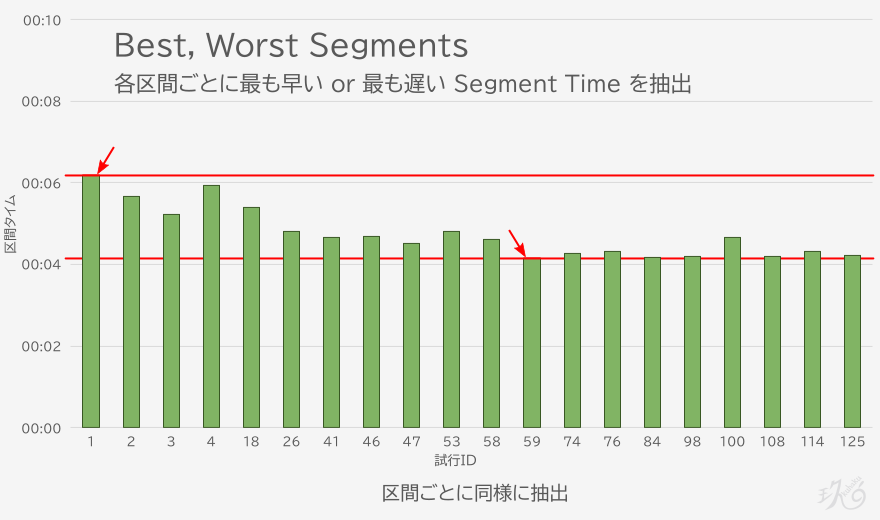
基本的には、この Comparison のゴールタイムは Sum of Best Segments と一致しますが、区間ベストタイムを出した時に Skip が含まれていると計算が複雑になります。
Skip によって全ての Best Segment の和と Sum of Best Segments とが異なっている状態を解消したい時は、Splits Editor の Other → Clean Sum of Best を選択すると Sum of Best Segments が再計算されます。
Simple Sum of Best を使用すると、Skip が含まれるタイムを除外して単純な計算のみを行うようになります。
Best Split Times
History に保存されている最速の Split Time を区間ごとに取得して、生成した Split Time です。
タイムを生成する Comparison の一種です。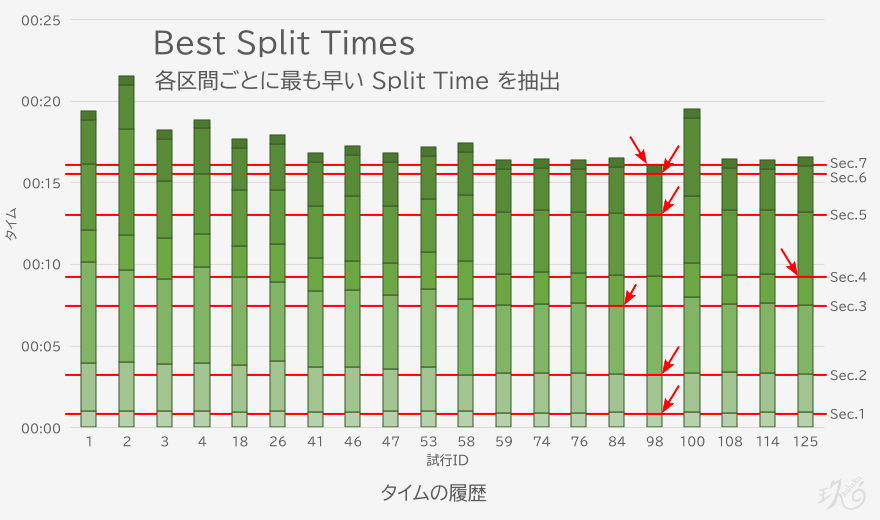
Best Possible Time
残りの区間を Best Segments で走った時の想定ゴールタイムです。
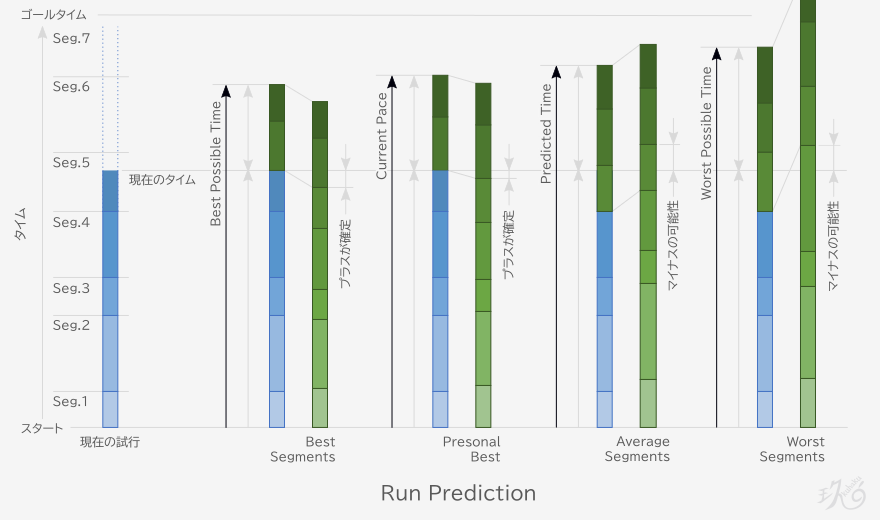
Layout に Run Prediction Component を追加していると設定した Comparison を使用した想定タイムが表示され、Best Segments の場合は Best Possible Time が表示されます。
C
Clean Sum of Best
Sum of Best Segments を再計算します。
Splits Editor の Other… から実行できます。
Other… の他の項目は Clear ですが、これだけ Clean で機能が全く異なっていることに注意。
区間ベストを出した時に Skip した区間が含まれていると、全ての区間の Best Segment の和と Sum of Best Segments とで差異が生じる場合があります。
そのような場合に、Clean Sum of Best によって差異が生じている状態を解消することができます。
Clear History
その区間定義における History を削除します。
Splits Editor の Other… から実行でき、削除される具体的な項目は、
- 各 Attempt ID における Start した日時、ゴールあるいは Reset した日時
- 各 Attempt ID におけるゴールタイム
- 各 Attempt ID における Segment Time
Personal Best や Best Segment は残るため、これも削除したい場合は Clear Times を使用します。
Clear Times
その区間定義における記録を全て削除します。
Splits Editor の Other… から実行でき、削除される具体的な項目は、
- 各 Attempt ID における Start した日時、ゴールあるいは Reset した日時
- 各 Attempt ID におけるゴールタイム
- 各 Attempt ID における Segment Time
- 自分で追加した Comparison
- Personal Best
- Best Segment
- Attempt Count
Personal Best や Best Segment を残して、History のみを削除したい場合は Clear History を使用します。
Close Splits
現在開いている区間定義を閉じます。
これまでとは異なるゲームタイトルやカテゴリの RTA を始める時にまっさらな区間定義から設定を始めたい場合などに便利な機能です。
Compare Against
右クリックメニューにある、表示タイムの参照先に関する設定です。
Personal Best や Best Segments などは Comparison に分類される項目で、ここで選択されている Comparison が Current Comparison の参照先になります。
Current Comparison の参照先は Hotkeys で切り替えることもできます。知らない間に比較対象が変わっていたというトラブルを見かけることもあるので、ご注意ください。
Real Time と Game Time は Livesplit 内部にある2つのタイマーで、ここで選択されているものが Current Timing Method の参照先になります。
Comparison
比較対象のタイムです。
タイマーを動かしてラップを取ったりタイマーストップした際に計算されるタイム差は、Comparison との差を計算しています。
Comparison には、Personal Best のように区間ごとにタイムそのものを持っているものと、Best Segments などのように区間ごとに History のタイムを使って何らかの計算を行ってタイムを生成しているものとがあります。
タイムそのものを持つ Comparison は、Splits Editor の中にある Add Comparison や Import Comparison を押して、作成・取り込みすることができます。
タイムを生成する Comparison は、初期状態では Best Segments と Average Segments の2つが有効になっており、右クリックメニューの Settings → Choose Active Comparison で他の Comparison を有効にすることもできます。
Component
Layout Editor で追加・削除をする機能の単位です。
標準で使用できる Component については、こちらをご確認ください。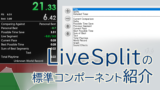
任意で追加する Component については、こちらをご確認ください。
Livesplit の Component フォルダに Component の dll ファイルが入っていると Livesplit に認識され、Layout に追加することでその機能が有効になります。
公開されている Component.dll ファイルを自分で入手して導入することで、Livesplit の機能を拡張することができます。
また、Auto Splitter や Load Remover 機能は、通常は asl ファイルで配布されているのですが、ゲームタイトルによっては Component.dll ファイルで配布されている場合があります。
Current Comparison
Comparison の参照先です。
右クリックメニューの Compare Against で指定されている Comparison が参照先になります。
Current Comparison と Hotkeys を組み合わせて使用することで、Comparison の参照先を簡単に変更することができます。
Current Pace
残りの区間を Personal Best あるいは表示されている ( ) 内の Comparison で走った時の想定タイムです。
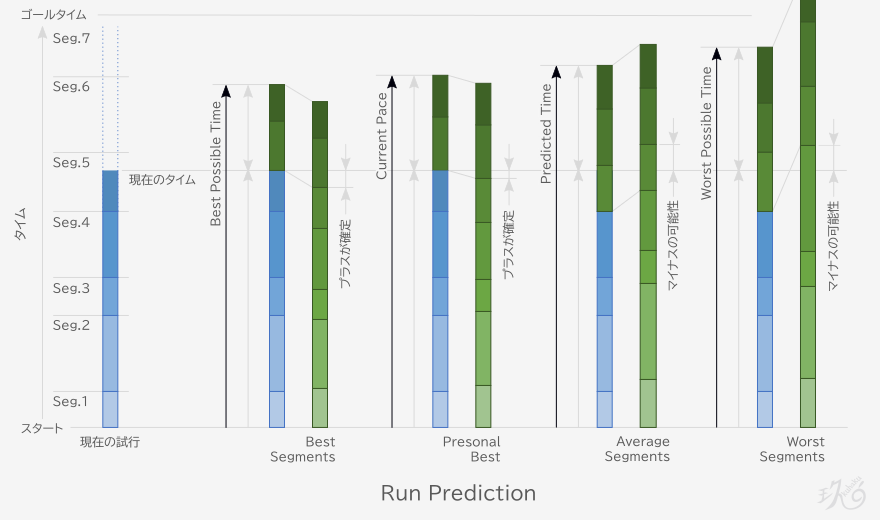
Layout に Run Prediction Component を追加していると設定した Comparison を使用した想定タイムが表示され、Personal Best などの場合は Current Pace が表示されます。
Current Timing Method
Livesplit 内部にある2つのタイマー、Real Time と Game Time のどちらを参照するかです。
右クリックメニューの Compare Against で指定されている Timing Method が参照先になります。
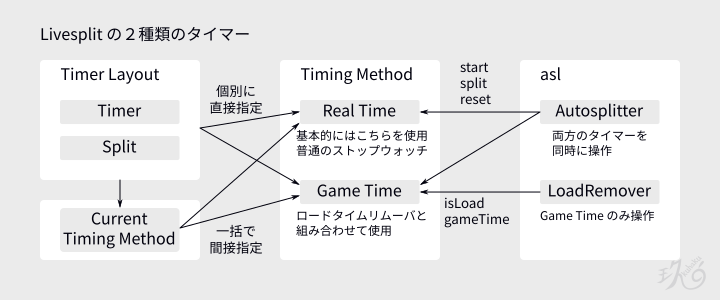
Custom Variable
Auto Splitter の変数の値を Livesplit 本体内に格納できる機能で、本体に格納した値を Text Component を使って表示することもできます。
ver1.8.30 にて Custom Variable が追加され、ver1.8.31 にて Custom Variable の値を Text Component で表示したり内蔵の TCP Server や WebSocket Server のコマンドで取得できるようになりました。
D
Deactivate For Other
他のアプリケーションがアクティブウィンドウになっている状態で Livesplit の Hotkeys に設定されたキー入力をした際に、Livesplit にのみキー入力をして他のアプリケーションに対してはそのキー入力をしないための機能です。
Settings にて有効・無効を切り替えることができ、チェック ON だと Hotkeys 入力時に他のアプリケーションに対してはそのキー入力をしません。
Delta
設定した Comparison の Split Time とその区間までの Split Time との差です。
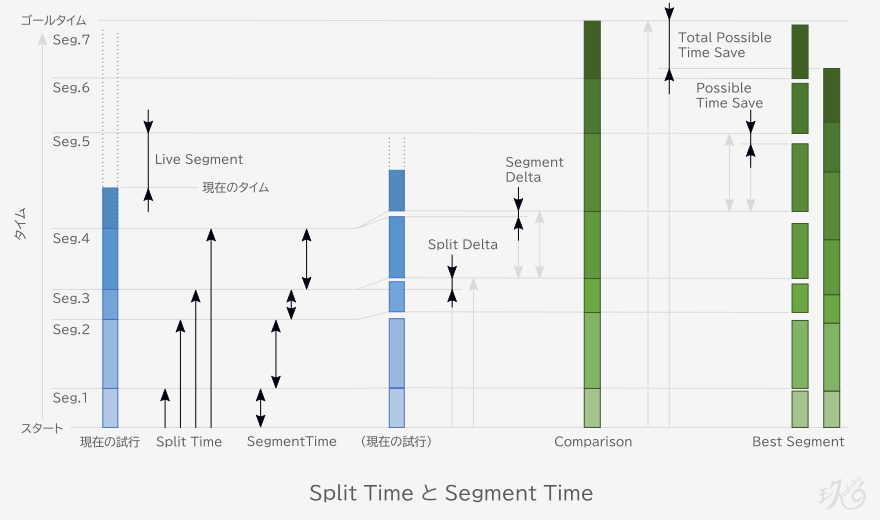
Delta には、Component である Splits や Subsplits の列設定 Column Type の選択肢としての Delta と、Component としての Delta とがあります。
Double Tap Prevention
Hotkeys に設定されたキーを押してタイマー操作した際に、同じキーを短期間に連続で押しても 1 回分しか反応しないようにするための機能です。
Settings にて有効・無効を切り替えることができ、チェック ON だと同じキーを連続入力しても 1 回分の入力として扱われます。
この機能が働くタイマー操作は Start、Split、Skip、Undo Split、Reset、Pause です。
この機能の効果時間はタイマーストップ状態だと 0.6 s、それ以外の状態だと 0.3 s です。
Download Box Art
Speedrun.com に登録されているボックスアート(パッケージイラスト)をダウンロードして、Livesplit のゲームアイコンに設定する、Splits Editor の機能です。
Download Icon
Speedrun.com に登録されているゲームアイコンをダウンロードして、Livesplit のゲームアイコンに設定する、Splits Editor の機能です。
E
Edit History
使ったことのある lss or lsl ファイルの一覧を開きます。
この一覧から削除した lss or lsl ファイルは、Open Splits or Open Layout の選択肢から削除されます。
Enable DPI Aware
高 DPI への対応モードを切り替える設定項目です。
高 DPI に対応したモニタで 100 % 以外のスケールにて Livesplit を表示した時に、文字がぼやけるなどの問題がありました。
しかし、全ての環境で高 DPI 対応を強制してしまうとレイアウトが崩れるなどの問題があったため、高 DPI への対応モードを切り替えるための設定項目が用意されました。
F
Finished Runs Count
その区間定義での完走回数です。タイマーストップした時にカウントが1増えます。
“0/0” のように表示されている場合、左が Finished Runs Count 完走回数で右が Attempt Count です。
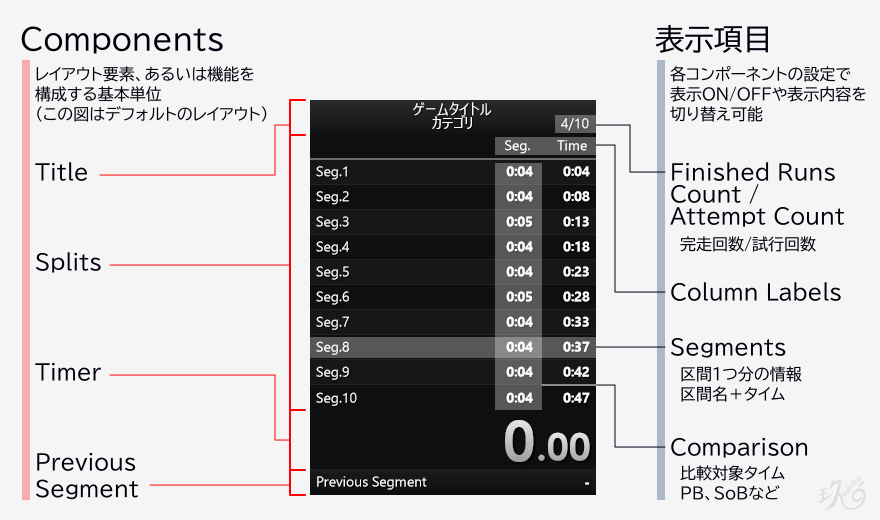
履歴データから完走回数をカウントしているため、Attempt Count と異なり編集できません。
G
Gaining Time
Comparison とのタイム差のマイナスが増加したり、プラスが減少することです。
区間タイムとしてはプラスの状態です。
Game Time
Livesplit 内部にある2つのタイマー、Real Time と Game Time の片方です。
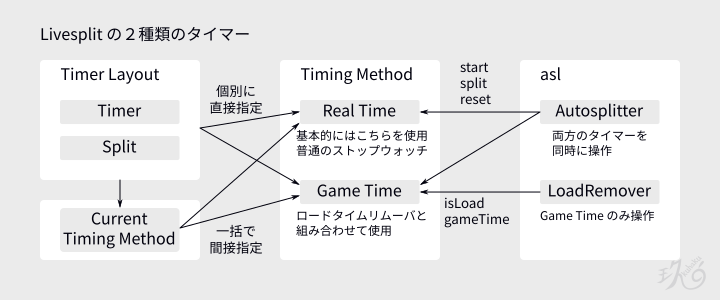
Load Remover などでタイマーを一時停止したり、In Game Time とタイマーとを同期する場合は Game Time に対して操作が行われます。
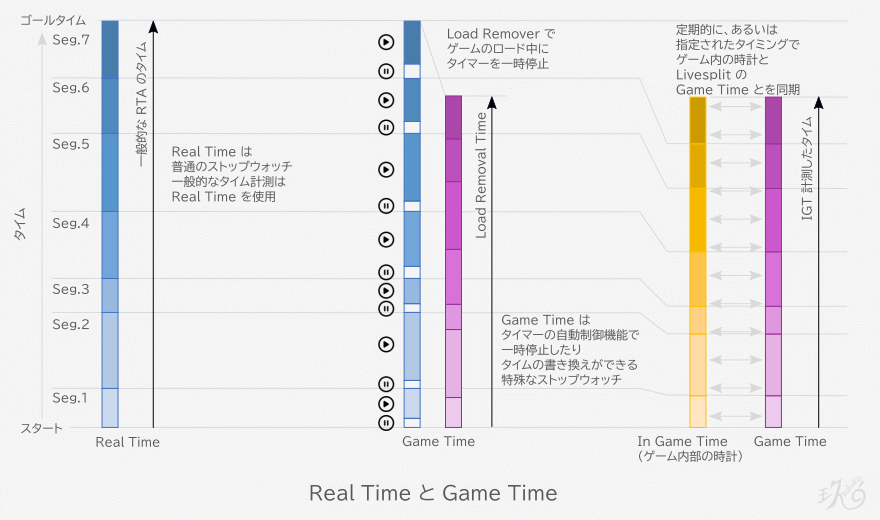
基本的に Real Time のみを計測する場合は Game Time のカウントは行われず、そのゲームタイトルに対応した asl ファイルか Component の dll ファイルが有効な時に Game Time でもタイムがカウントされるようになります。
Game Time のカウントの有無によらず、常に Real Time のカウントは行われます。
Global Hotkeys
Livesplit が非アクティブでも Hotkeys を反応させるための機能です。
標準の設定では Hotkeys は Livesplit がアクティブな時しか反応しません。
ゲームを「管理者として実行」していて Global Hotkeys が反応しないときは、Livesplit も管理者として実行すると反応する場合があります。
Golf HCP
History に保存されているタイムから計算して生成した Split Time です。
ver1.8.34 にて追加された、タイムを生成する Comparison の一種です。
直近 20 件の試行の中から上位 8 位のタイムを抜き出し、その平均をとったタイムが Golf HCP です。(直近の件数、上位の数は設定にて変更可能)
デフォルト設定のままだと無効になっているので、Golf HCP を利用するには Settings → Choose Active Comparisons で有効化が必要です。
H
History
履歴データです。
Attempt ID とその時の各 Segment Time、タイマースタート・ストップ日時などが記録されています。
通常は Livesplit には Attempt Count が表示されますが、Attempt ID は lss ファイルをテキストエディタなどで開いたり履歴データを Excel 出力したときしか見ることがありません。
Attempt Count は履歴データには含まれておらず、Attempt Count と Attempt ID とは異なる値になることがあり、履歴データを確認する時に注意が必要です。
History を削除したい場合は、Splits Editor の Other → Clear History を選択すれば履歴データのみを削除できます。
Hotkey Delay
Hotkeys によるタイマー操作に対して反応を遅延させるための機能です。
Settings にて遅延させたい時間を秒単位で指定します。
この機能が働くタイマー操作は Start、Split、Pause です。
Hotkey Profiles
Hotkeys の設定を保存できる機能。
作成した Hotkey Profiles を切り替えることで、複数の Hotkeys 設定を使い分けることができます。
Hotkeys
スタートやリセットなどのタイマー操作をキーボードのキーに割り当てる機能です。
右クリックメニューの Settings で設定できます。
タイマー操作ごとキーを割り当てることができ、Esc キーを登録すると “None” 状態になりその操作の Hotkeys が無効になります。
Hotkey Profiles を複数作成することで、複数の Hotkeys 設定を切り替えて使用することができます。
標準の設定では Hotkeys は Livesplit がアクティブな時しか反応しません。
Livesplit が非アクティブな状態でも Hotkeys を使用したい場合は Global Hotkeys にチェックを入れましょう。
Hotkeys の項目の中に、Global Hotkeys の ON/OFF を切り替える Toggle Global Hotkeys があります。
気付かないうちに Hotkeys が反応しなくなった時はこれが原因の場合があるため、Global Hotkeys の ON/OFF を切り替えないならば Toggle Global Hotkeys を “None” にしても良いと思います。
Global Hotkeys の ON/OFF を切り替えをするならば、タイマーの誤作動防止のために Hotkey Indicator Component で ON/OFF 状態を表示すると良いと思います。
日本語キーボードでの注意点として、Hotkeys に「半角/全角」キーを登録すると表示は “None” ですが Hotkeys は有効な状態になります。
意図せずこの状態になってしまうと、Livesplit を誤操作してしまう原因になることもあるので注意しましょう。
I
Ignore Mouse While Running and Not In Focus
タイマーがマウスに反応しなくなる設定項目です。
この項目が ON の場合、タイマー計測中かつ他のウィンドウがアクティブの時に、タイマーがマウスに反応しなくなります。
In Game Time
ゲーム内でカウントされるタイム、あるいはそのゲーム内のタイムを計測したタイムです。
IGT の略称で呼ばれることもあります。
そのゲームタイトルに対応した asl ファイルか Component の dll ファイルを使用してゲーム内の時間を読み取ることで、Livesplit の Game Time をゲーム内のタイムと同期させることができます。
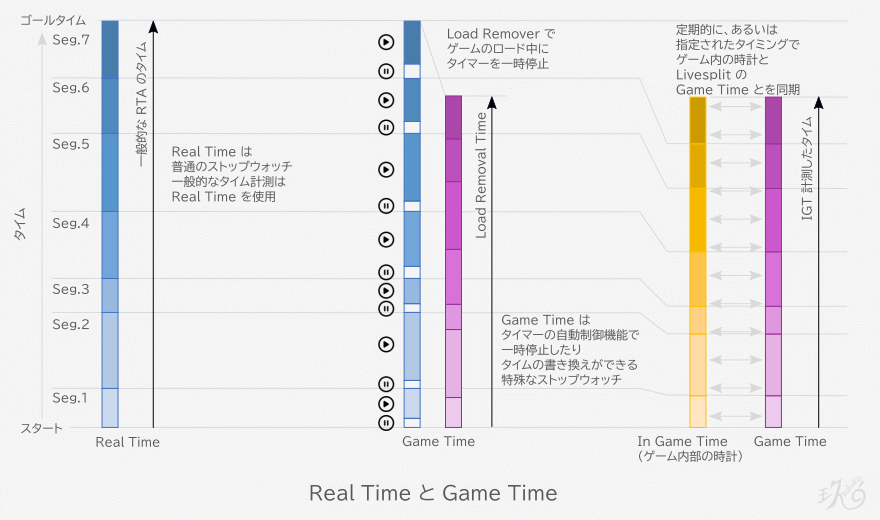
L
Latest Run
History に記録されている中で最新の試行タイムを取得して、生成した Split Time です。
タイムを生成する Comparison の一種です。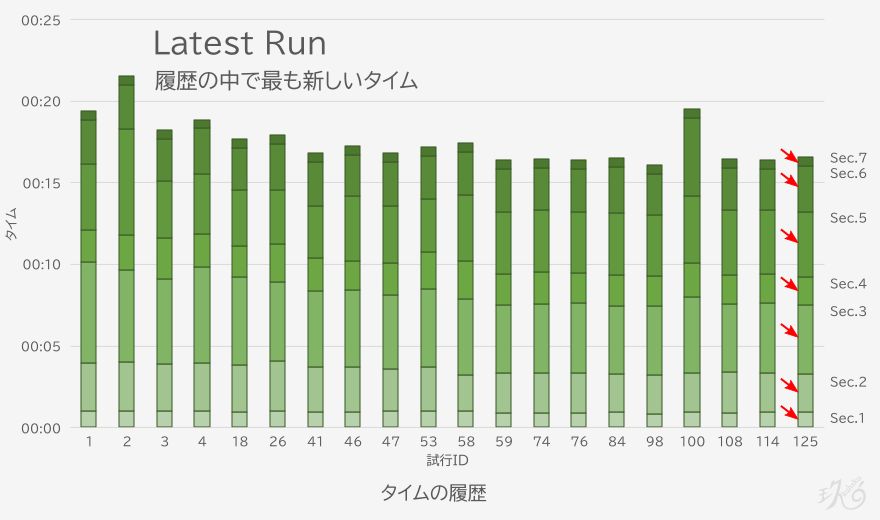
Layout
普段タイマーを使っている時に目に見えている、タイマー本体のレイアウト。
Component を基本単位として構成されています。
Layout Editor
Layout を編集するための機能です。
Component の追加・削除・設定や Livesplit の縦横のサイズの設定、縦長・横長レイアウトの切り替えを行うことができます。
Layout Editor で編集した内容は lsl ファイルに保存されます。
Layout Settings
Layout に追加した Component の設定を行う画面です。
Layout Editor で、Layout ボタンを押すか追加している Component 名をダブルクリックすることで開きます。
Component ごとにタブが分かれており、最初にレイアウト共通設定のタブがあり、その後に Layout に追加されている順番に各 Component の設定タブが並んでいます。
Live Delta
リアルタイムで更新される比較対象タイムとのタイム差です。
主に Splits コンポーネントや Subsplits コンポーネントで表示することができ、基本的に、比較対象タイムに対して現在のタイムがプラスになった場合に自動的に表示されます。
Splits or Subsplits コンポーネントで Live Delta を表示したい場合、次の条件を全て満たす必要があります。
- Splits or Subsplits の設定で、列のタイプが Delta か Segment Delta に関係のあるものを選択
- タイマーが計測中 or ポーズ中
- 次の内、1つ以上を満たす
- 比較対象タイムに対して現在のタイムがプラス
- 比較対象タイムに対して現在の区間タイムがプラス
- Show Best Segments が on で、Best Segments に対して現在のタイムも現在の区間タイムもプラス
常に Live Delta を表示したい場合は次のような方法があります。
- Show Best Segments を ON にして、Splits Editor で全ての区間の Best Segment を 0 にする
- 常に Live Delta を表示できる拡張機能を使用する
Live Segment
現在のタイムと Comparison の Split Time との差です。
現在のタイムとの差であるため、リアルタイムで変動します。
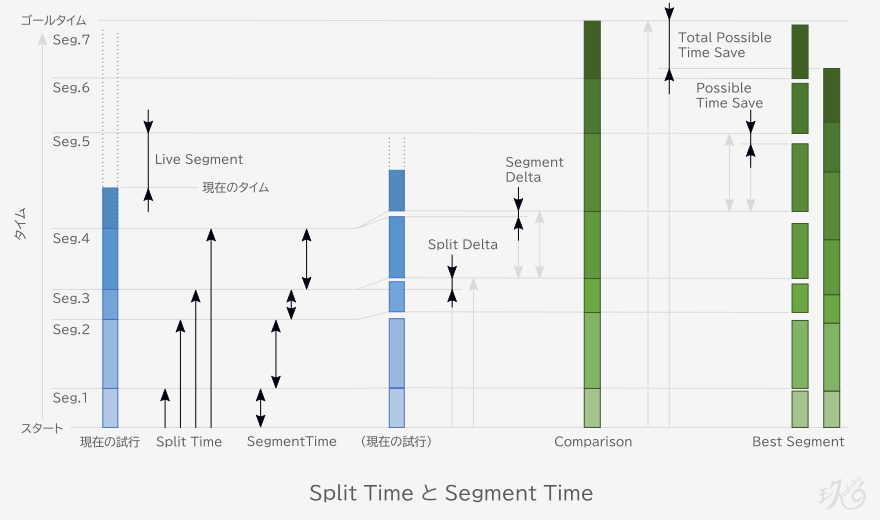
Layout に Previous Segment を追加している状態で Comparison の Split Time が近付いてくると、自動的に Previous Segment から Live Segment に切り替わります。
“0.0/0.0” のように表示されている場合、左が Live Segment (or Previous Segment) で右が Possible Time Save です。
Loadless Time
Load Removal Time を参照。
Load Removal Time
ゲームがロード中の間は Game Time のカウントを一時停止して計測したタイムです。
Loadless Time, Load Removed Time, Time Without Loads, Without Load Times とも呼ばれます。
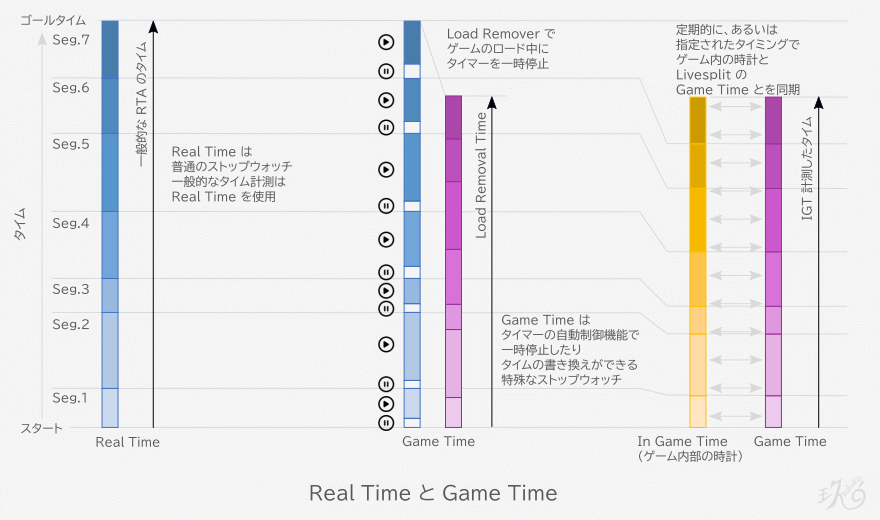
Load Removal Time の計測には、そのゲームタイトルに対応した asl ファイルか Componentdll ファイルによって制御される Load Time Remover が必要です。
Load Removed Time
Load Removal Time を参照。
Load Time Remover
ゲームがロード中の間は Game Time のカウントを一時停止して計測するための機能です。
Game Time のカウントを制御するための asl ファイルや Component の dll ファイルのことを意味する場合もあります。
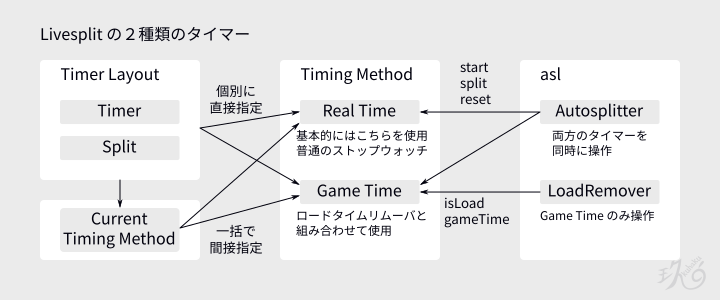
この機能によって計測したタイムを Load Removal Time などと呼びます。
Losing Time
Comparison とのタイム差のマイナスが減少したり、プラスが増加することです。
区間タイムとしてはマイナスの状態です。
M
Median Segments
新しい History ほど重みが大きい加重中央値を区間ごとに計算して、生成した Split Time です。
タイムを生成する Comparison の一種です。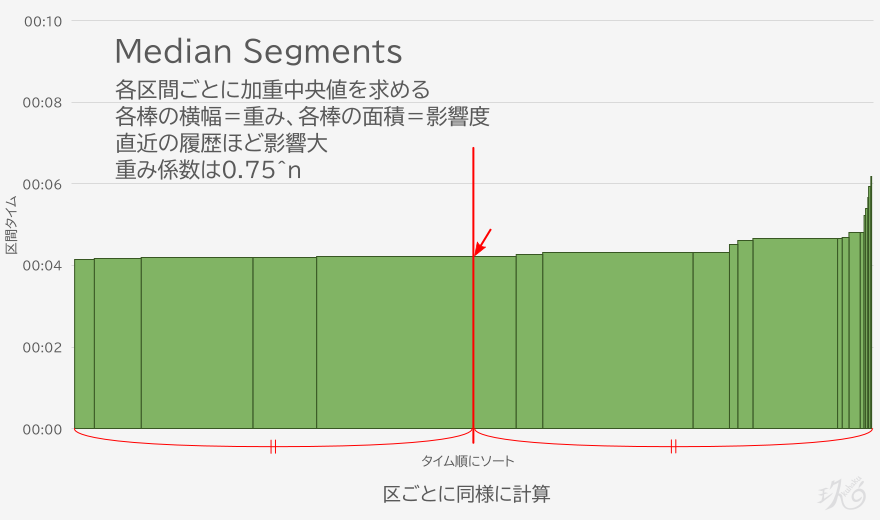
Skip が含まれる試行のタイムに対しては、Skip によってタイムが記録されなかった区間と、Skip 後最初に Split して複数区間分のタイムの合計が記録された区間とを、除外して計算します。
O
Opacity
タイマー全体の不透明度です。
背景のみを透過したい場合は OBS など配信・録画レイアウトを作成するアプリケーションの側で透過処理を行います。
P
Pause
タイマーを一時停止する機能です。
誤操作などで意図せずタイマーを Pause してしまった場合でも、右クリックメニューの Control → Undo All Pauses を選択することで Pause による一時停止を取り消すことができます。
Hotkeys を使用している場合は、一時停止中に再度 Pause の Hotkey を押すか Split の Hotkey を押すことで Pause を解除できます。
また、Start の Hotkey の代わりに Pause の Hotkey でもタイマースタートができます。
PB Chance
自己ベストタイムを更新できる確率です。
Layout に PB Chance Component を追加することで利用可能になります。
区間ごとに History からランダム抽出した Segment Time を使って1万パターンのゴールタイムを生成し、その中で自己ベストタイムより早いタイムの割合を PB Chance として表示しています。
Personal Best
自己ベストタイムの時の Segment Time を取得して、比較対象にします。
タイムそのものを持つ Comparison の一種です。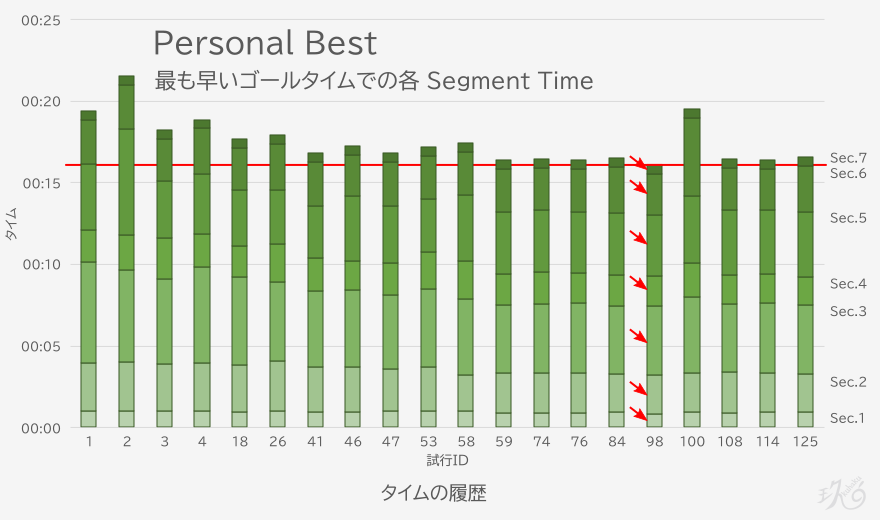
自己ベストタイムを意味する場合もあります。
PB と略されることもあります。
Possible Time Save
その区間における更新余地です。
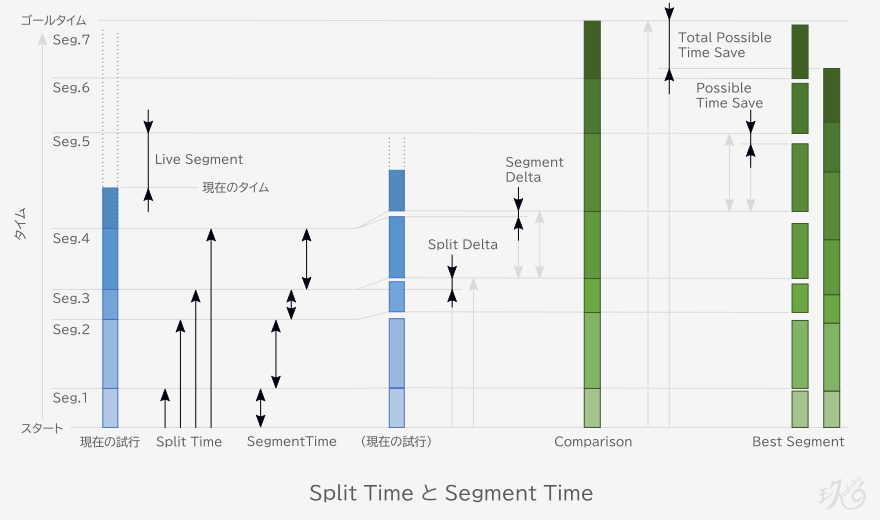
その区間での、設定した Comparison の Segment Time と Best Segments の Segment Time との差です。
Predicted Time
残りの区間を Average Segments で走った時の想定タイムです。
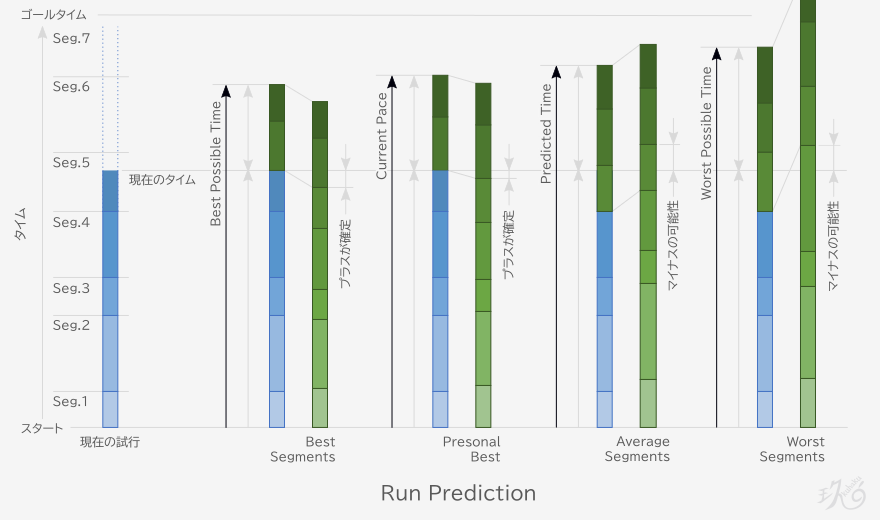
Layout に Run Prediction Component を追加していると、設定した Comparison を使用した想定タイムが表示され、Average Segments の場合は Predicted Time が表示されます。
Previous Segment
直前の区間の Segment Time と Comaprison の Segment Time との差です。
Comparison の Split Time が近付いてくると自動的に Previous Segment から Live Segment に切り替わります。
“0.0/0.0” のように表示されている場合、左が Previous Segment (or Live Segment) で右が Possible Time Save です。
R
Real Time
Livesplit 内部にある2つのタイマー、Real Time と Game Time の片方です。
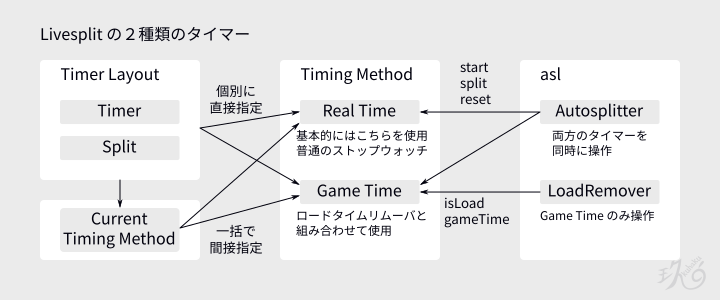
Real Time は普通のストップウォッチで、通常はこれを使用します。
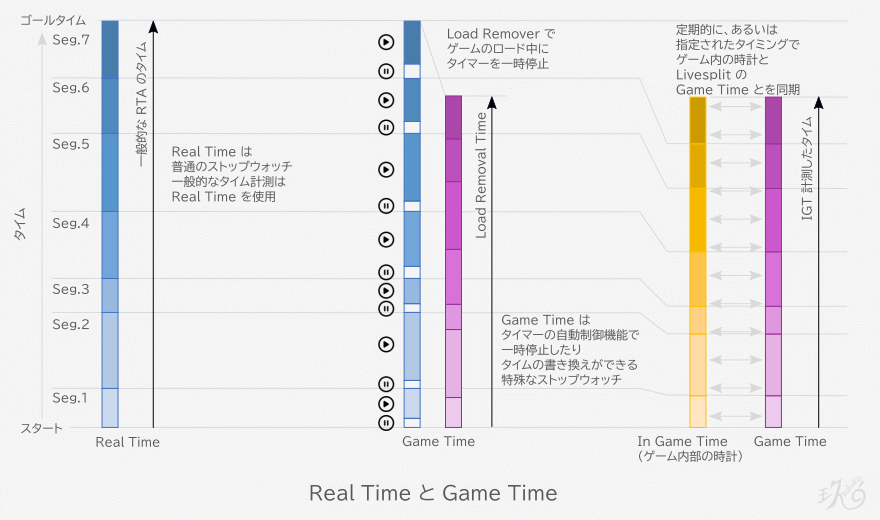
Refresh Rate
Livesplit の秒間の画面更新回数です。
Livesplit の負荷が大きく PC が重いときなどに、Refresh Rate を小さい値にすると軽くなるかもしれません。
Refresh Rate はあくまで秒間の画面更新回数についての設定項目で、値を変更してもタイマーの精度そのものは変わりません。
ただし、Livesplit をゲーム画面と一緒に録画して、録画データをコマ送りしてタイムを精査するような場合は、Livesplit の Refresh Rate が精査タイムの分解能に影響するため、ゲームの fps 以上の値に設定しておくと良いと思います。
Resume
Puase によるタイマーの一時停止を解除する機能です。
Hotkeys を使っている場合は、Pause 中に Pause の Hotkey を押せば Resume されます。
Run Prediction
Current Pace や Best Possible Time、Predicted Time を表示したい場合に追加する Component の名前です。
この Component は Layout に追加すると表示名が変わるため、レイアウト編集の際に注意が必要です。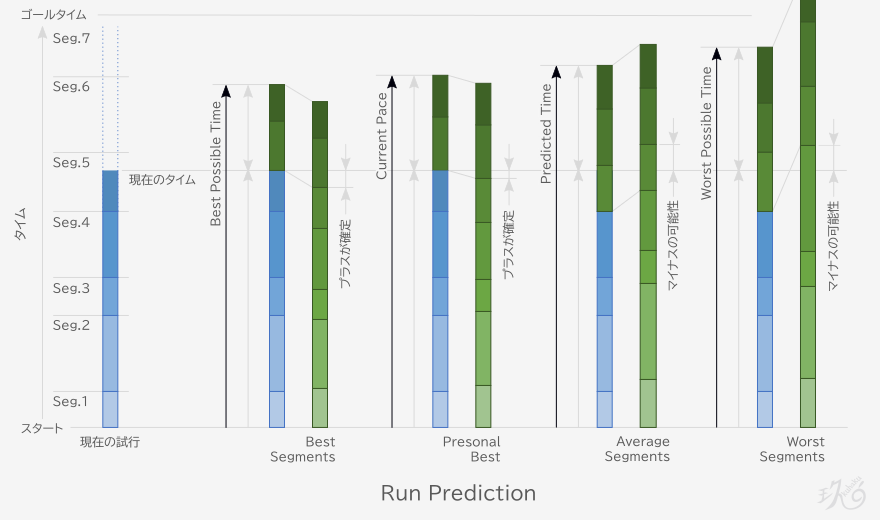
S
Saved Accounts
Livesplit と連携済みのアカウントです。
連携済みのアカウントは“Log Out of All Accounts”で全てログアウトできます。
Section
複数の区間をまとめたものです。
Section を利用するには Layout に Subsplits Component を追加します。
Segment
区間。
区間をどう定義するかは区間タイムにも影響するため、そのゲームタイトル、そのカテゴリにおいて先人が使用している区間定義があるならば、同じ区間定義をしておくのが無難です。
Segment Delta
設定した Comparison の Segment Time とその区間の Segment Time との差です。
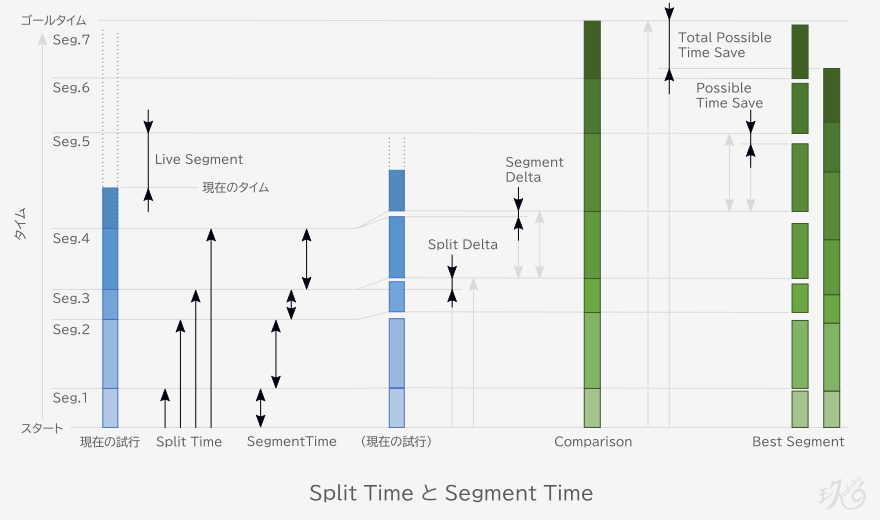
Segment を略して、単に Delta と呼ばれることもあり、混乱しないように注意が必要です。
Segment Time
その区間開始からその区間終了までのタイムです。
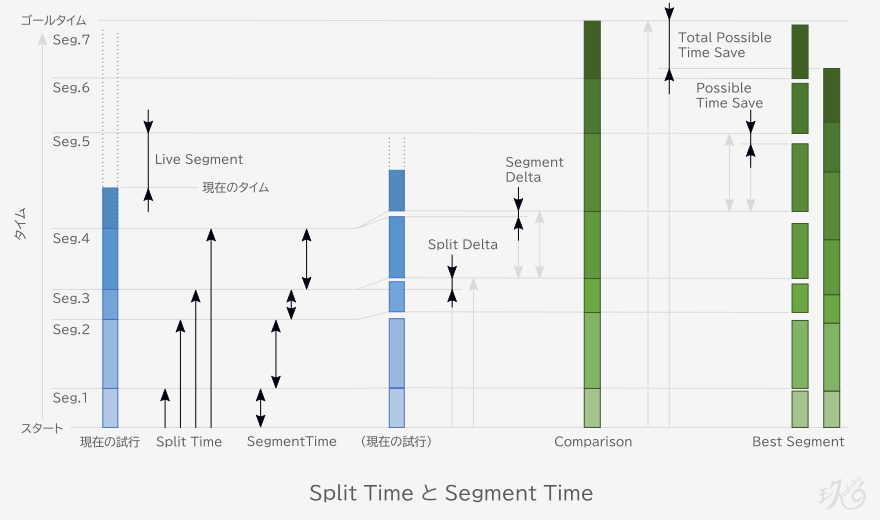
Server Port
内蔵の TCP Server や WebSocket Server のポート番号です。(内蔵の TCP Server は ver1.8.29 から、WebSocket Server は ver1.8.30 からの機能です)
この内蔵のサーバーを利用する他のアプリケーションとの通信の際に使用します。
値を変更することもできますが、適切な知識と明確な意図がない限りはデフォルト値のままにしておくのが無難です。
Set Layout Size
Layout の縦横のサイズを指定するための画面です。
Layout Editor で Set Size ボタンを押すと開きます。
この画面を開かなくても Layout のフチをドラッグすることでサイズ変更ができますが、この画面では縦横サイズを数値で指定できるためピクセル単位で調整する際に便利です。
Settings
Livesplit 本体の設定を行う画面です。
Hotkeys の設定や Comparison の有効無効切り替えなどを行うことができます。
Livesplit と提携している各アカウントのログアウトもここから行うことができます。
Share
Livesplit の情報を外部に出力するための機能です。
タイマーのスクリーンショット画像付きで Twitter に投稿したり、タイマーのスクリーンショット画像を画像ファイルで保存したり、計測したタイムを Splits.io にアップロードしたり、History の情報を Excel に出力することなどができます。
Twitter API の変更により、Share からの Twitter 投稿はできなくなりました。
外部出力のために SNS や web サービスのアカウントに Livesplit からログインしている場合、右クリックメニューの Settigns にある “Log Out of All Accounts” でログアウトできます。
Show Best Segments
Live Delta の表示条件として Best Segments を利用するかしないかの設定項目です。
この設定項目は Live Delta の表示にのみ影響する項目で、Comparison としての Best Segments の ON/OFF とは関係ありません。
Comparison としての Best Segments の ON/OFF を切り替えたい場合は Active Comparisons にて設定を行います。
Simple Sum of Best
Sum of Best Segments の計算をシンプルな方法にします。
PC のスペックが低かったり、大量の区間を定義している場合などに効果があります。
標準の Sum of Best Segments の計算は、例えば区間ベストタイムを出した時に操作忘れなどで Skip をして次の区間でラップを取った場合、2区間分の合計タイムが2区間の区間ベストタイムとして扱われます。
Simple Sum of Best の場合は、Skip を含む複数区間分の合計タイムを除外して計算を行います。
Skip
タイムを Split せずに次の区間に進める機能です。
区間が変わるタイミングでタイマー操作をし忘れた場合などに使用します。
Skip したときはその区間での Split Time や Segment Time が記録されず、その後最初に Split した区間に複数区間分の合計タイムがまとめて記録されます。
Sum of Best Segments Component の表示タイムと Best Segments のゴールタイムとが異なる場合、Skip したことが原因の場合があります。
Skip によって全ての Best Segment の和と Sum of Best Segments とが異なっている状態を解消したい時は、Splits Editor の Other → Clean Sum of Best を選択すると Sum of Best Segments が再計算されます。
また、タイムを生成する Comparison の中には、Skip が含まれている試行を計算に含めないものもあります。
Split
計測中のタイムを区切る機能です。
簡単に言えば、ラップタイムを取るための機能です。
タイマースタートしてからその瞬間でのタイムを Split で区切ることで、Split Time や Segment Time を記録します。
Splits Editor
区間定義を編集するための機能です。
ゲームタイトルやカテゴリの入力、Segment の作成やタイムそのものを持つ Comparison の作成などを行うことができます。
また、Auto Splitter のデータベースに登録されているゲームタイトルの場合は、Splits Editor から Autosplitter や Load Remover を有効化することができます。
Splits Editor で編集した内容は lss ファイルに保存されます。
Split Time
タイマースタートからその区間終了までのタイムです。
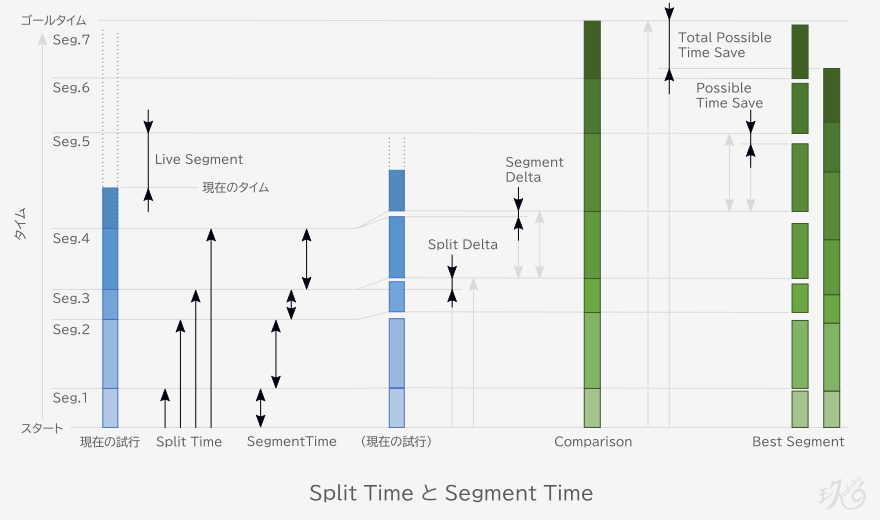
Start TCP Server
内蔵の TCP Server を起動し、他のアプリケーションと通信可能な状態にします。(内蔵の TCP Server は ver1.8.29 からの機能です)
Start Timer at
タイマースタートする瞬間のタイムのオフセットを指定します。
タイムのオフセットはプラスのタイムもマイナスのタイムも指定できます。
ルール上のスタートのタイミングを取るための分かりやすい指標が無い場合などで利用されています。
Startup Behavior
Livesplit 起動時に内蔵サーバ(TCP Server と WebSocket Server)を自動的に起動するかを設定します。
Start WebSocket Server
内蔵の WebSocket Server を起動し、他のアプリケーションと通信可能な状態にします。(内蔵の WebSocket Server は ver1.8.30 からの機能です)
Submit Run
Livesplit が持っているタイムを Speedrun.com 申請する、Splits Editor の機能です。
Subsplits
Segment を、Section と Segment の親子関係にして表示する機能です。
区間名に Subsplits 用の記号を追加し、Layout に Subsplits Component を追加することで親子関係での表示が行われるようになります。
Splits Editor で Segment Name の先頭に “-” 記号を付けた Segment が子になります。
通常は「Section の名前」と「その Section の最後の Segment の名前」が同じになります。
別々の名前にしたい場合は、”{ }” 記号を使って “{Section 名} Segment 名” のようにします。
Sum of Best Segments
全ての区間の Best Segment の和です。
Sum of Best、SoB などと略されることもあります。
基本的には、全ての区間の Best Segment の和が Sum of Best Segments ですが、区間ベストタイムを出した時に Skip が含まれていると計算が複雑になります。
Skip によって全ての Best Segment の和と Sum of Best Segments とが異なっている状態を解消したい時は、Splits Editor の Other → Clean Sum of Best を選択すると Sum of Best Segments が再計算されます。
Simple Sum of Best を使用すると、Skip が含まれるタイムを除外して単純な計算のみを行うようになります。
Switch Comparison
ここで指定した Hotkeys によって Current Comparison を切り替えます。
Comparison には並び順があり、Switch Comparison (Previous) だと一つ前に、Switch Comparison (Next) だと一つ後ろに切り替えます。
T
TCP Server
内蔵の TCP サーバーで、他のアプリケーションと通信するために使用します。(ver1.8.29 からの機能です)
サーバーを起動するには、右クリックメニューから Control → Start TCP Server を選択します。
このサーバーと通信する機能を持った他のアプリケーション側から Livesplit を操作したり、他のアプリケーション側で Livesplit が持つ情報を見ることができます。
元々は LiveSplit.Server という Component によって提供されていた機能でしたが、Livesplit ver1.8.29 から内蔵化されました。
ver1.8.34 にて、Livesplit 起動時に内蔵サーバを自動起動できる設定が Settings に追加されました。
Time Without Loads
Load Removal Time を参照。
Timing Method
Livesplit 内部にある2つのタイマー、Real Time と Game Time のことです。
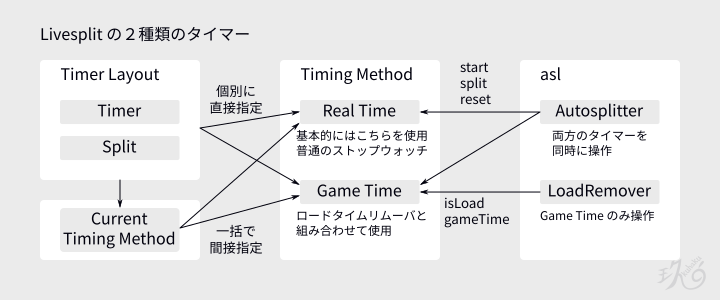
Toggle Global Hotkeys
Global Hotkeys のチェック ON/OFF を切り替えるための Hotkey です。
気付かない間にこの Hotkey を押してしまい Global Hotkeys が利かなくなる、というトラブルに注意しましょう。
Total Playtime
その区間定義でタイマーが動いた合計時間です。
Pause 中は Total Playtime のカウントも Pause されます。
Total Possible Time Save
ゴールタイムの更新余地です。
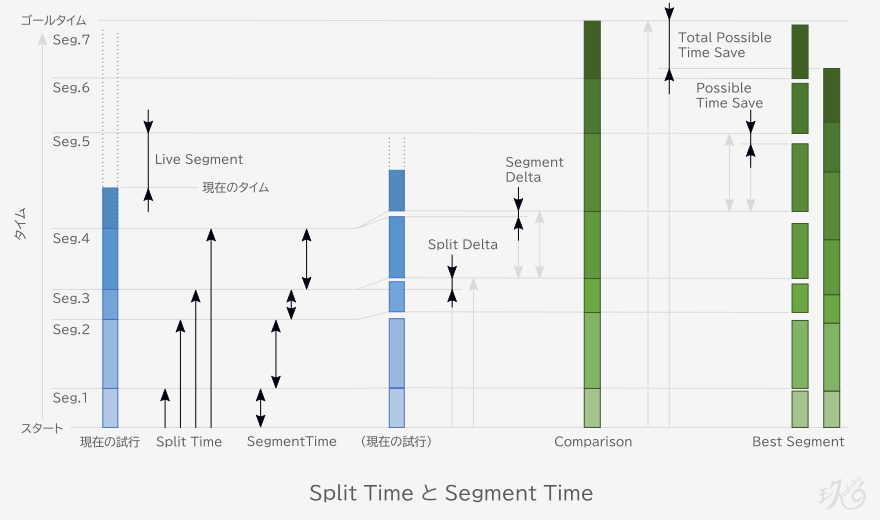
設定した Comparison のゴールタイムと Best Segments のゴールタイムとの差です。
U
Undo All Pauses
Pause を無かったことにします。
Pause するとその間はタイマーのカウントが止まって、通常は再開すると Pause した瞬間のタイムから再開します。
Pause から再開する際に Undo All Pauses をした場合は、Pause 中もタイムカウントが続いていたタイムで再開します。
Undo Split
Split や Skip を取り消す機能です。
タイマーストップした状態でも Undo Split することができます。
W
Warn On Reset If Better Times
Best Segmentあるいは Personal Best を出した状態でリセットをした時に、そのタイムを新記録として保存するかを確認するダイアログが表示されるようになる設定項目です。
この設定が OFF の場合は、Best Segment あるいは Personal Best を出した状態でリセットをした時に、自動的に新記録として保存されます。
WebSocket Server
内蔵の WebSocket Server で、他のアプリケーションと通信するために使用します。(ver1.8.30 からの機能です)
サーバーを起動するには、右クリックメニューから Control → Start WebSocket Server を選択します。
このサーバーと通信する機能を持った他のアプリケーション側から Livesplit を操作したり、他のアプリケーション側で Livesplit が持つ情報を見ることができます。
ver1.8.34 にて、Livesplit 起動時に内蔵サーバを自動起動できる設定が Settings に追加されました。
Without Load Time
Load Removal Time を参照。
World Record
一般的にはそのゲームタイトル、そのカテゴリにおける世界1位のタイムを意味します。
Livesplit の World Record Component では Speedrun.com からそのゲームタイトル、そのカテゴリにおける1位のタイムを取得して表示します。
Worst Possible Time
残りの区間を Worst Segment で走った時の想定ゴールタイムです。
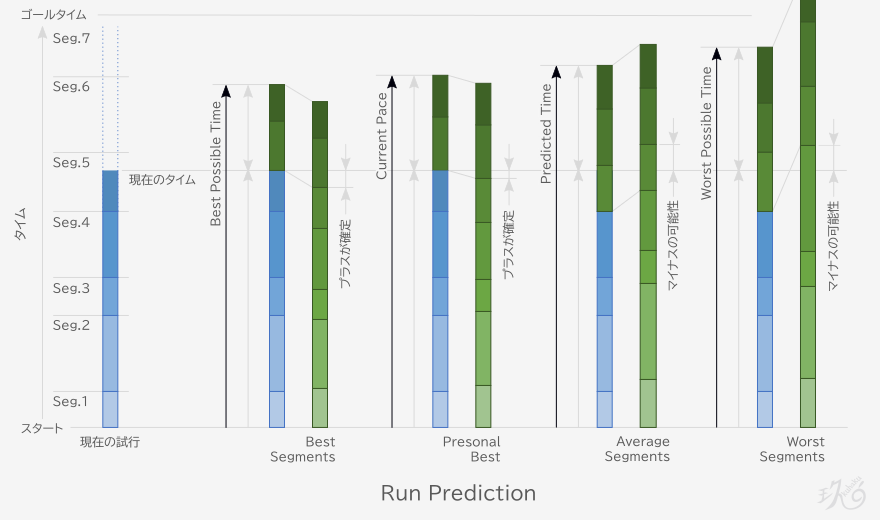
Layout に Run Prediction Component を追加していると設定した Comparison を使用した想定タイムが表示され、Worst Segments の場合は Worst Possible Time が表示されます。
Worst Segments
History に記録されている最も遅いタイムを区間ごとに取得して、生成した Split Time です。
タイムを生成する Comparison の一種です。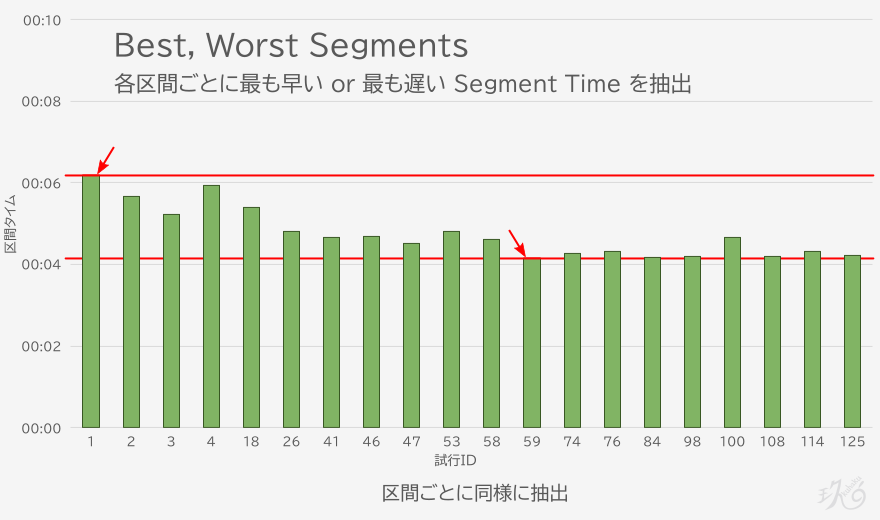


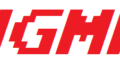
コメント